电脑如何设定自动关机任务
更新时间:2024-07-22 17:40:44作者:xiaoliu
在日常使用电脑时,有时候我们需要设定自动关机任务来帮助我们节省电力或者保护设备,在Windows 10系统中,设置自动关机任务非常简单,只需按照一定的步骤操作即可轻松实现。通过设定自动关机计划任务,您可以在特定的时间点让电脑自动关机,这不仅方便了我们的使用,还能有效地节省能源。接下来让我们一起来了解一下WIN10自动关机计划任务设置方法吧。
具体步骤:
1.选择桌面上的【此电脑】,右键选择【管理】。
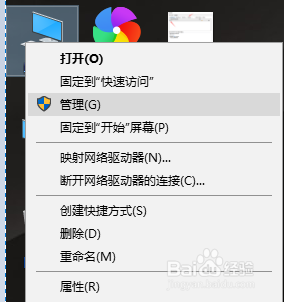
2.选择【任务计划程序】——创建基本任务
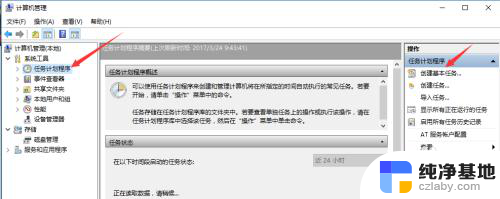
3.输入任务名称,下一步。
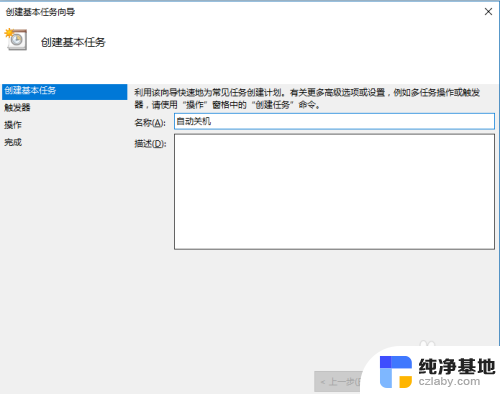
4.如果任务计划需要每天执行,即每天到时自动关机的话。那么就选择【每天】,下一步。
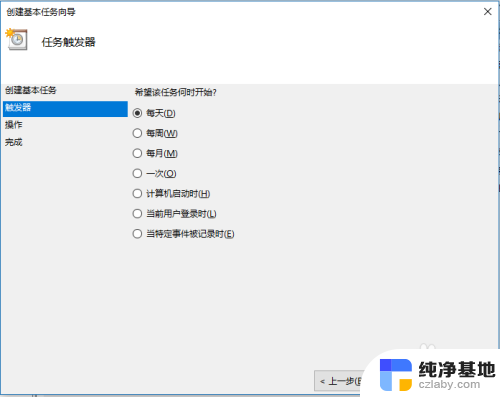
5.开始执行自动关机的时间,下一步。
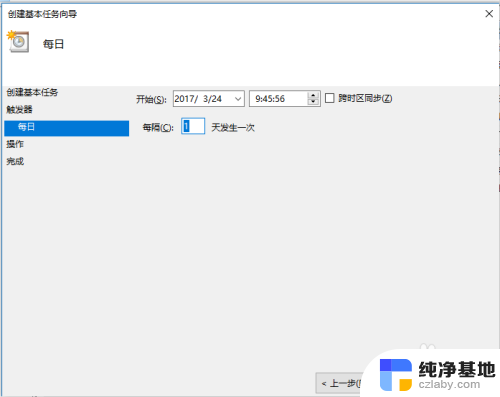
6.下一步
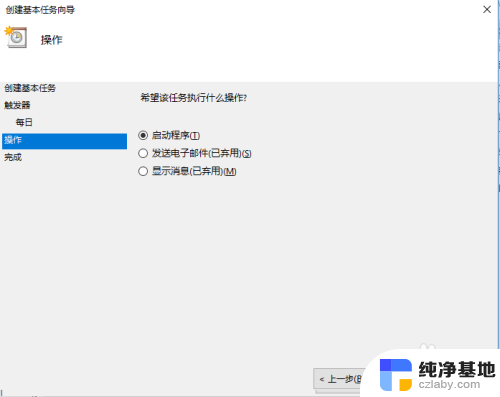
7.脚本:输入C:\Windows\System32\shutdown.exe
参数:-s -t 60
-s:关闭计算机
-t 60:设置关闭计算机前的超时时间为60秒
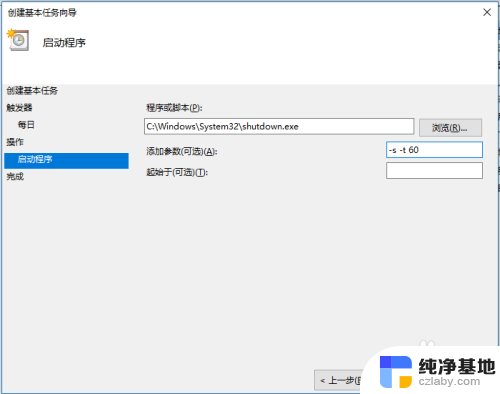
8.单击【完成】
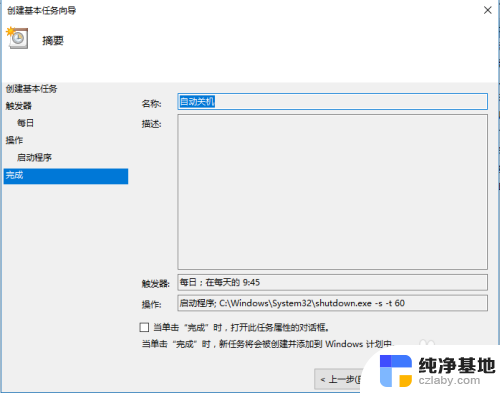
以上是关于如何设置电脑自动关机任务的全部内容,如果您遇到类似问题,可以参考本文中的步骤进行修复,希望对大家有所帮助。
- 上一篇: windows自带的输入法简繁切换
- 下一篇: 如何关闭打开软件弹出的通知
电脑如何设定自动关机任务相关教程
-
 定时开关器如何设置自动开关
定时开关器如何设置自动开关2023-11-27
-
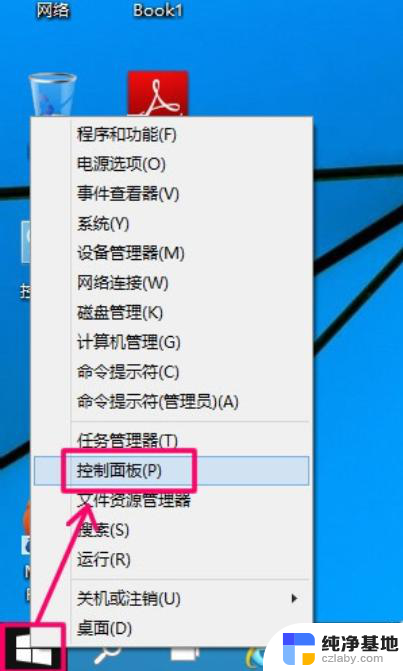 win10系统设定自动关机
win10系统设定自动关机2024-10-29
-
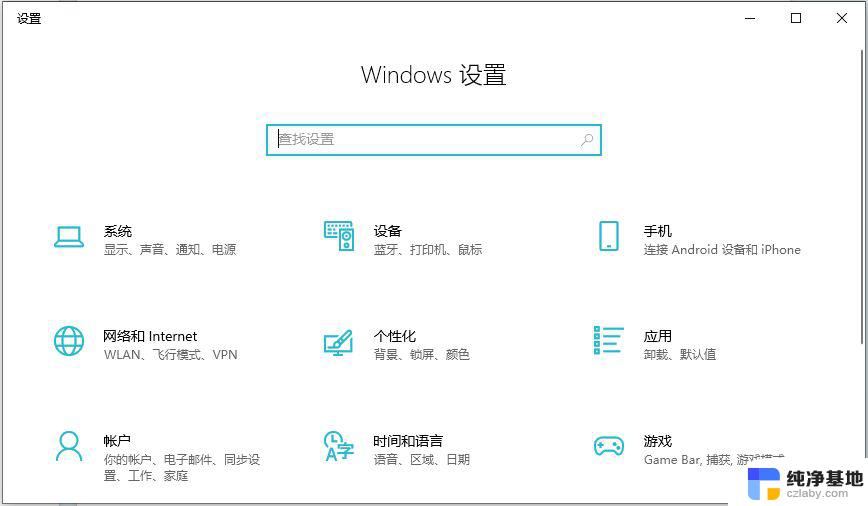 win10笔记本自动关机设定
win10笔记本自动关机设定2024-09-23
-
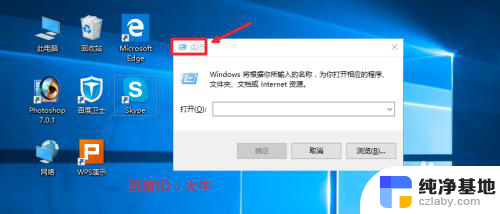 如何关闭电脑开机自动启动项
如何关闭电脑开机自动启动项2024-07-03
win10系统教程推荐